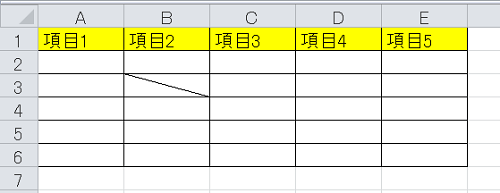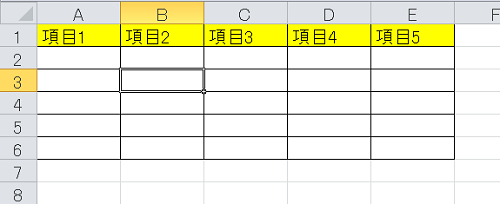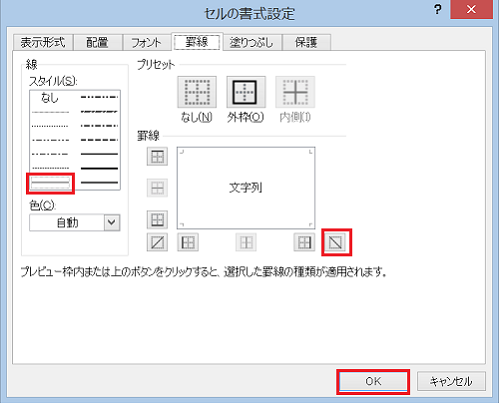エクセルで表を作成した場合に記載する必要のない欄に斜線を引いて、そこにデータを入力する必要がないということを明確にしておきたいことがあります。
このような場合には、セルの書式から設定を行う必要があります。
ここではエクセルのセルに斜線を引くための手順について説明します。
エクセルで斜線を引く方法
エクセルで作成した表などの特定のセルにデータが無いことを示す場合などには斜線を引いて分かりやすくする必要があります。
そのためにはセルの書式設定から罫線の設定を行う必要がありますので、以下ではその手順について説明します。
1.セルを選択する
まずは、斜線を引きたいセルをクリックして選択します。
この時点で複数選択することも可能です。その場合はaltキーを押しながらクリックします。
2.メニューを選択する
「ホーム」タブの「フォント」から罫線のアイコンをクリックします。
続いて、メニューから「その他の罫線」選択します。
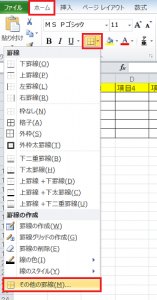
3.線種を選択する
ダイアログボックスが表示されるので、種類と斜めの線の引いてあるアイコンを選択した状態にしてOKをクリックします。
エクセルの特定のセルに斜線を引くための手順についての説明は以上となります。
もし、複数のセルにまたがって斜線を引きたい場合には、「挿入」タブの図形から直線を選択し、altキーを押しながらドラッグすることで、セルに合わせて線を引くことができます。